为了以后恢复工作,您必须在关闭MediBang Paint之前保存画布。
请注意,如果您关闭MediBang Paint而不保存您的工作,则所有数据都将丢失。
您可以随时在MediBang Paint中保存您的作品,因此我们建议您养成定期这样做的习惯。
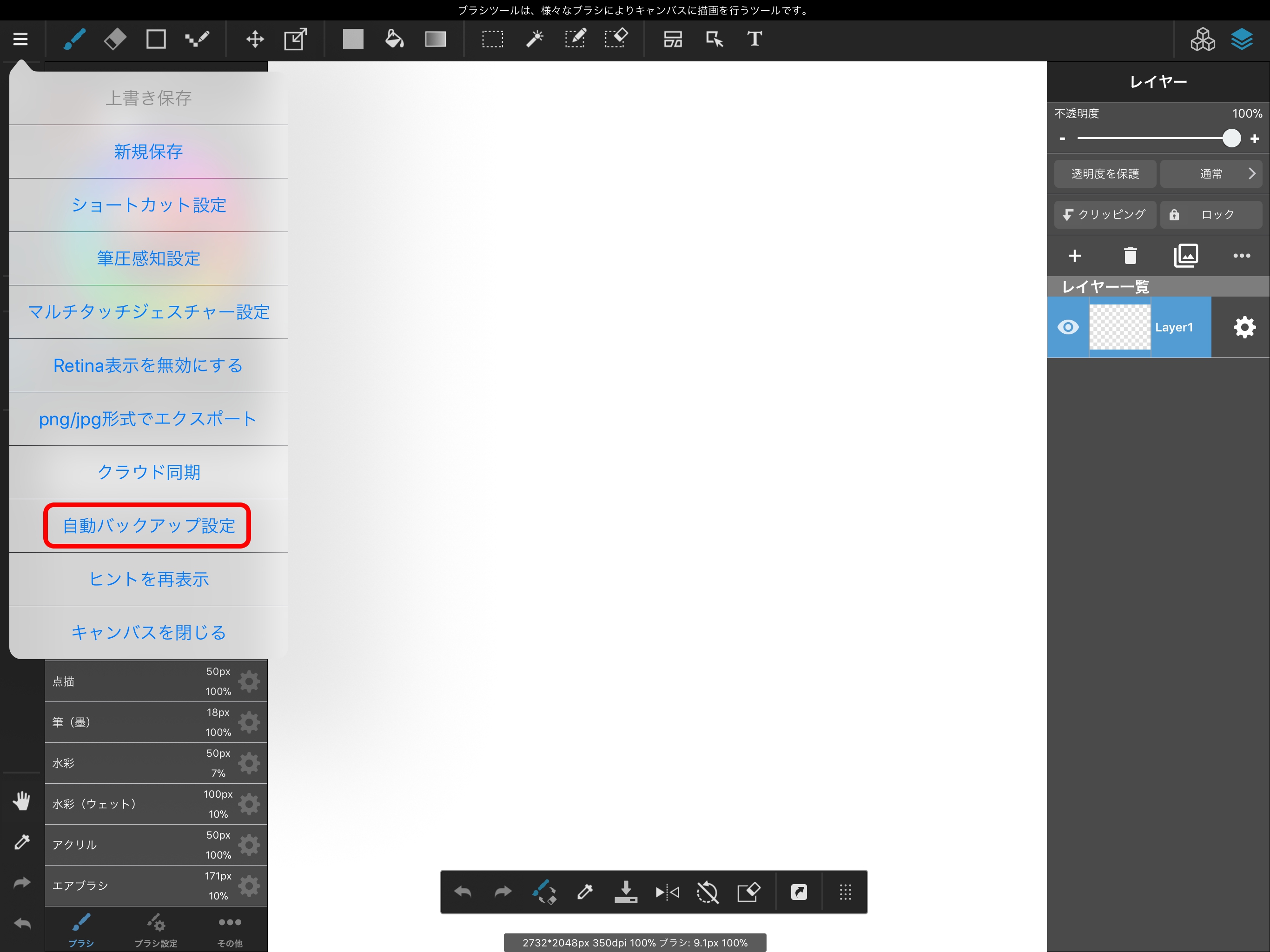
通过在主菜单中启用“自动备份设定”,您的工作会定期自动以设定的间隔保存。
通过启用此设置,您可以在因意外崩溃等原因强制退出时恢复您的工作。
要保存您的工作,请从主菜单中选择“新建保存”。
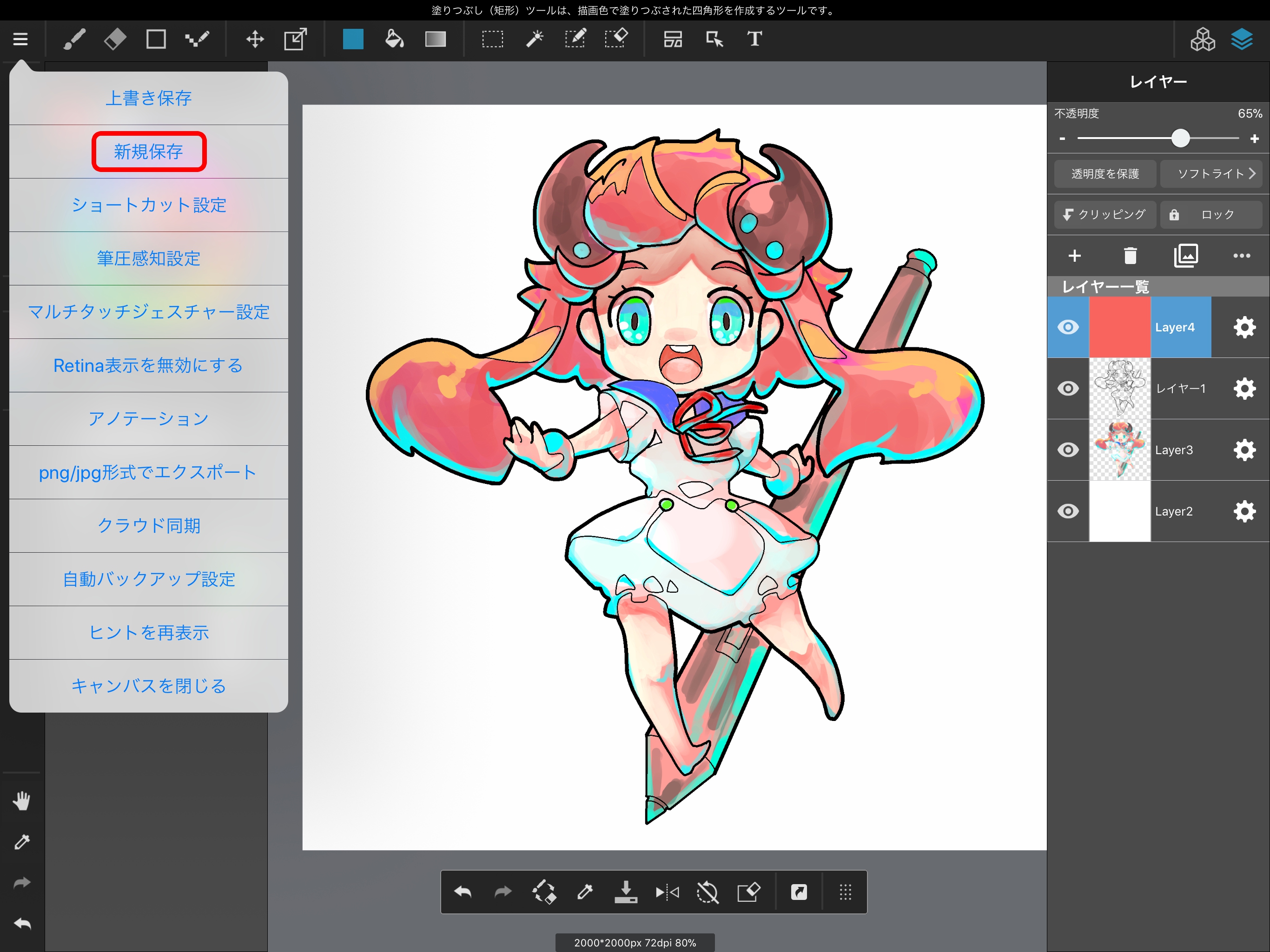
选择“在客户端中新建保存”会将您的工作保存到您设备的图库中。
登录MediBang后即可使用“新规保存到云端”。
保存到云端的工作可以在PC版MediBang Paint Pro和其他设备上打开。
要将图像保存到iPad的相机胶卷,请从主菜单中选择“以PNG / JPG格式导出”。
“以PNG / JPG格式导出”允许您以JPEG,PNG和PNG(透明)格式保存您的工作。
请注意,将PNG / JPG保存到您的设备或云端会导致丢失图层和其他信息。
让我们尝试打开已保存的文件。
通过打开已保存的画布,我们可以恢复之前离开的工作。我们将尝试用“在客户端中新建保存”打开我们保存的文件
如果画布上已有图像,请选择“新建保存”和“在客户端中新建保存”,然后从主菜单中选择“新规保存到云端”。
接下来,当MediBang Paint启动时,从左侧出现的菜单中选择“我的画廊”。
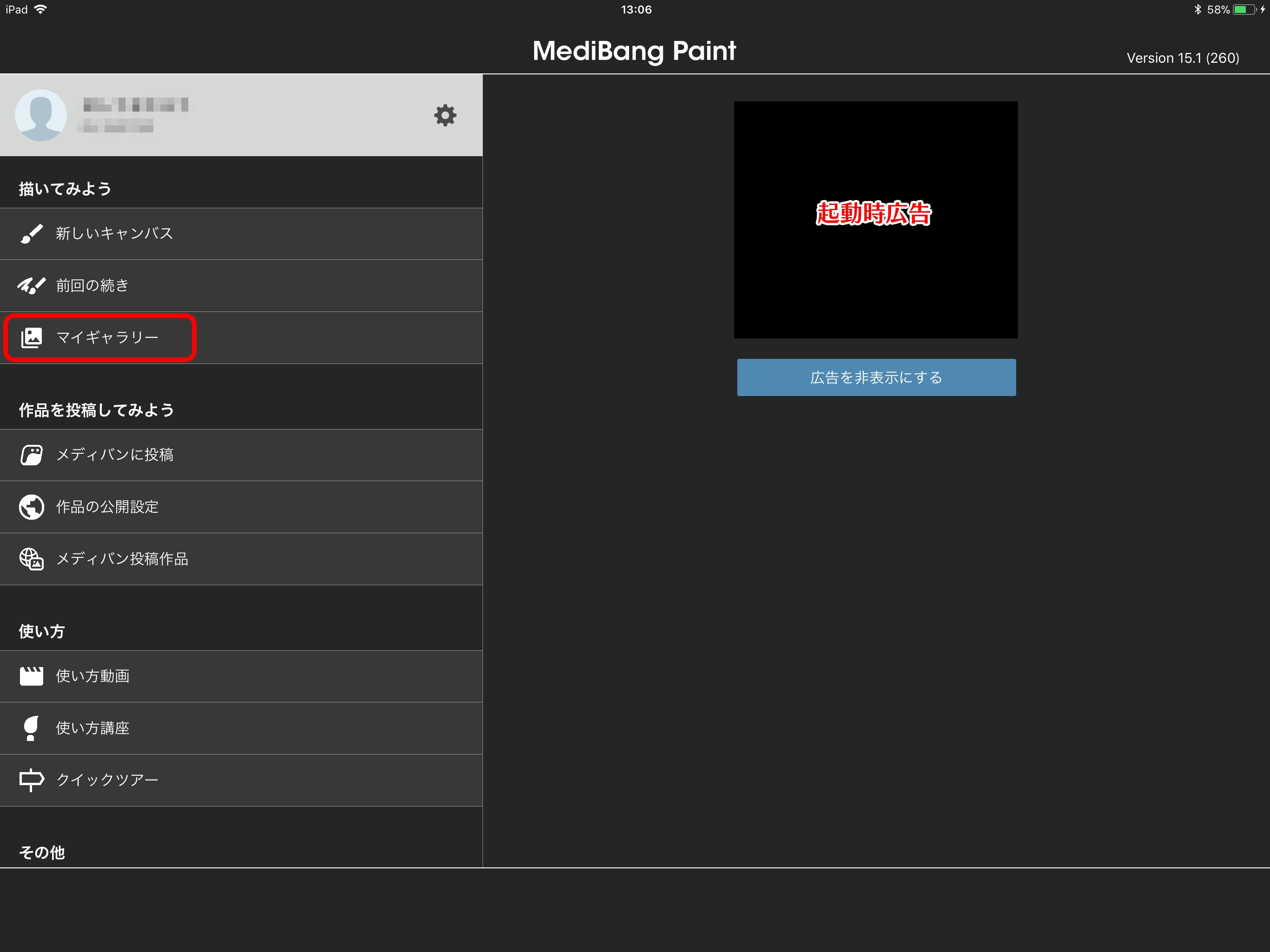
我们之前保存的图像存储在“客户端内”选项卡中,因此请选择它。
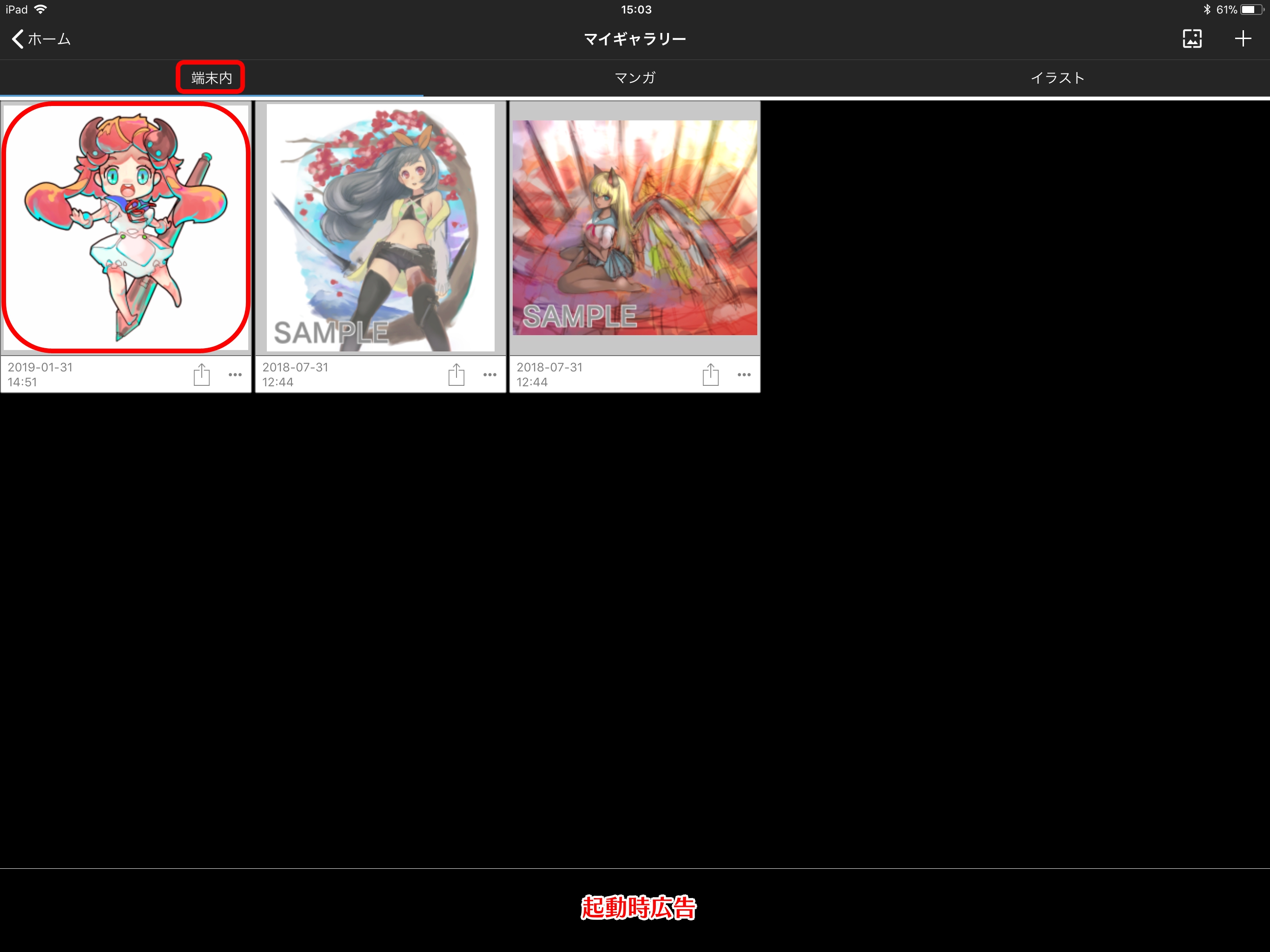
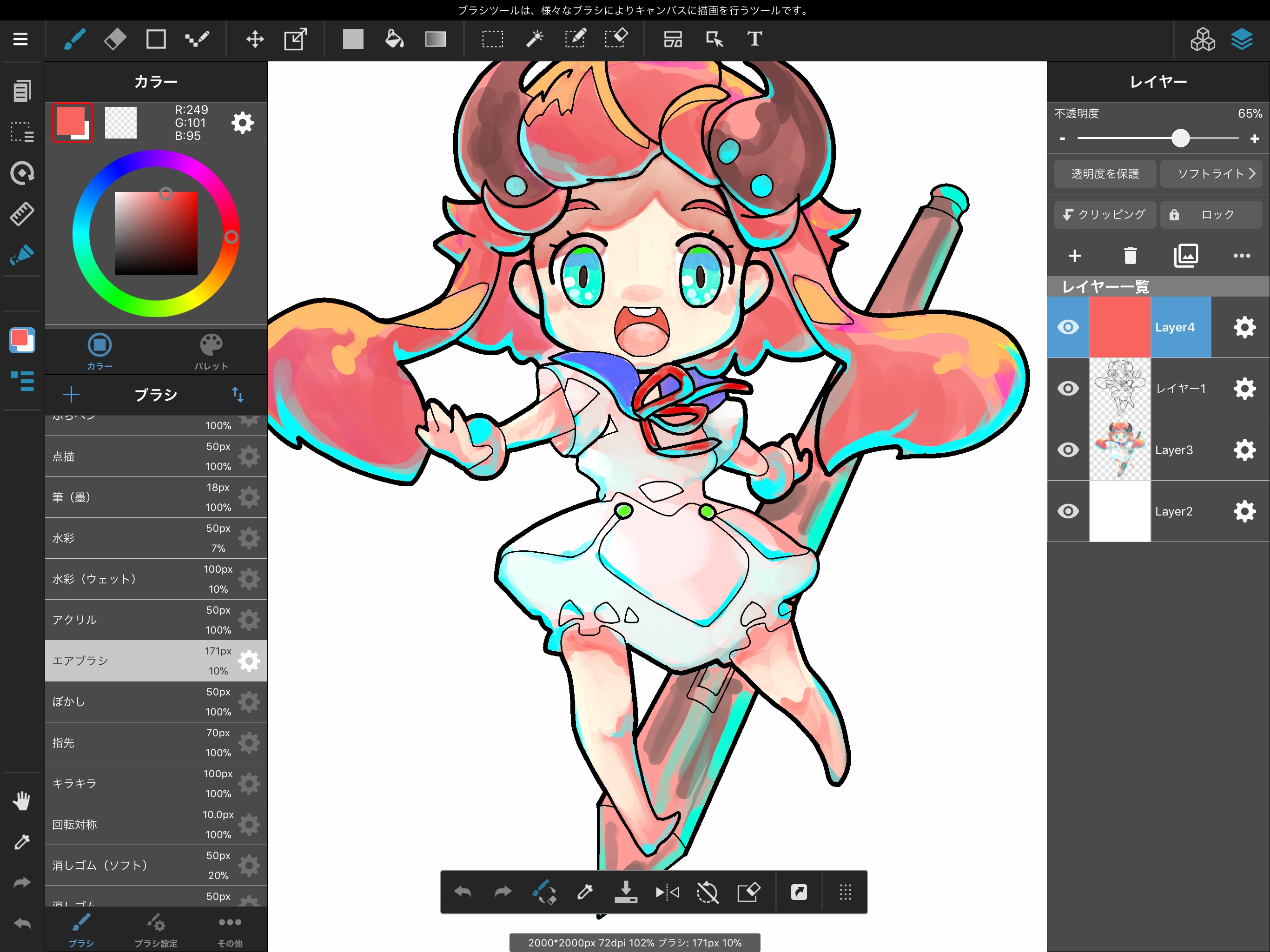
打开保存在设备上的图像。